Microsoft Outlooks mobilapplikation låter användare hantera sin e-post och sina professionella scheman. Denna app har blivit ett verktyg för miljontals Microsoft-användare för att organisera och dela sin information. Ibland kan användare stöta på felmeddelanden när de skickar eller tar emot e-post. Ett vanligt felmeddelande är att Outlook-appen för tillfället inte kan skicka meddelandet. Det här problemet beror ofta på nätverksrelaterade störningar eller fel i appens konfiguration. ”Min Outlook kan inte skicka e-post”-felet kan orsaka besvär för användarna, men det finns flera enkla lösningar för att undvika det. I den här artikeln kommer vi att utforska några metoder för att lösa problemet ”varför kan inte min Outlook skicka e-post” på din Android-telefon.
Åtgärder för att lösa ”Kan för närvarande inte skicka meddelande” i Outlook Mobile
Det kan finnas flera orsaker till felet ”kan för närvarande inte skicka meddelande” i Outlook-appen. Nedan listas några vanliga orsaker:
- En instabil internetanslutning är en vanlig orsak till Outlook-felet.
- Problem med cachefiler i Microsoft Outlook-appen kan hindra dig från att skicka meddelanden.
- Felaktiga inställningar för Outlook-kontot eller e-posten kan också leda till problem.
- Vissa tillägg till Outlook kan ibland orsaka fel.
- Storleken på bilagorna i e-postmeddelandena kan också utlösa fel.
- En föråldrad version av Outlook-appen eller programfel i appen kan orsaka problem vid sändning och mottagning av e-post.
Följande guide presenterar olika metoder för att lösa problem med att skicka meddelanden via Outlooks mobilapplikation. Hämta appen här.
Notera: Smartphone-inställningar kan variera beroende på tillverkare och modell. Se därför till att du har rätt inställningar innan du gör några ändringar. Metoderna som beskrivs nedan baseras på en Moto G60-smartphone.
Metod 1: Felsökning av nätverksproblem
Oftast uppstår ”kan för närvarande inte skicka meddelande” i Outlook Mobile på grund av dålig internetanslutning. Det kan du åtgärda genom att se över dina internetinställningar. Starta om din WiFi-router eller aktivera/inaktivera mobildata för att lösa nätverksproblem. Om problemet kvarstår efter att du har kontrollerat nätverket, gå vidare till nästa metod.
Metod 2: Tvinga omstart av Outlook-appen
Felet ”kan för närvarande inte skicka meddelande” i Outlook-appen kan bero på att appen inte laddats korrekt. Det kan få dig att undra varför din Outlook inte fungerar. För att åtgärda det här problemet kan du tvinga appen att stänga ner och starta om.
- Öppna enhetens inställningar.
- Gå till ”Appar och aviseringar”.
- Välj ”Visa alla appar”.
- Sök efter och tryck på ”Outlook”.
- Tryck på ”Tvinga stopp”.
- Bekräfta processen genom att välja ”OK”.
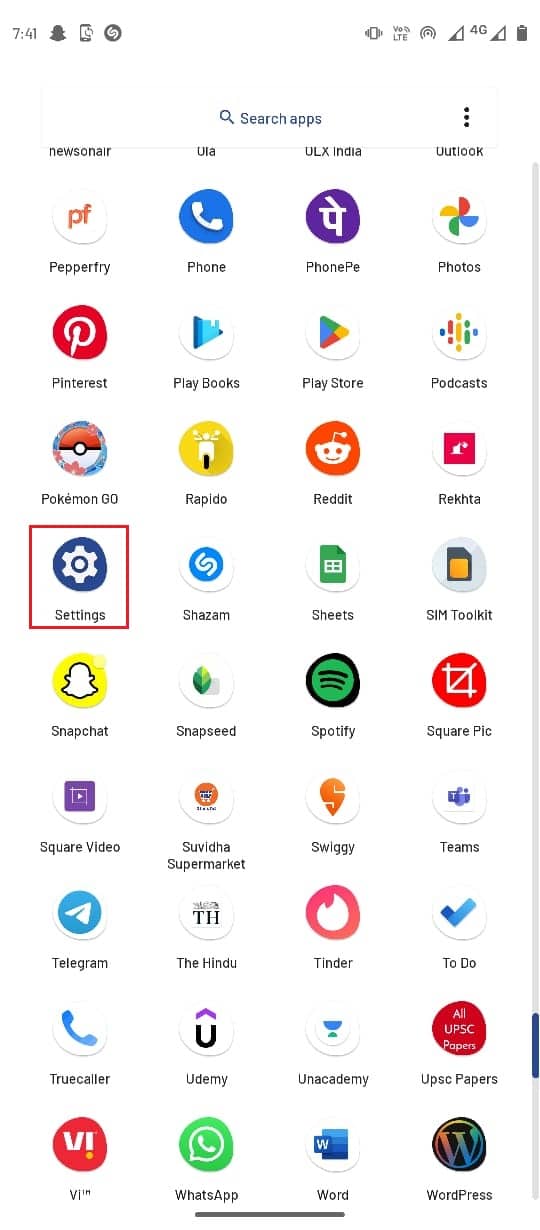
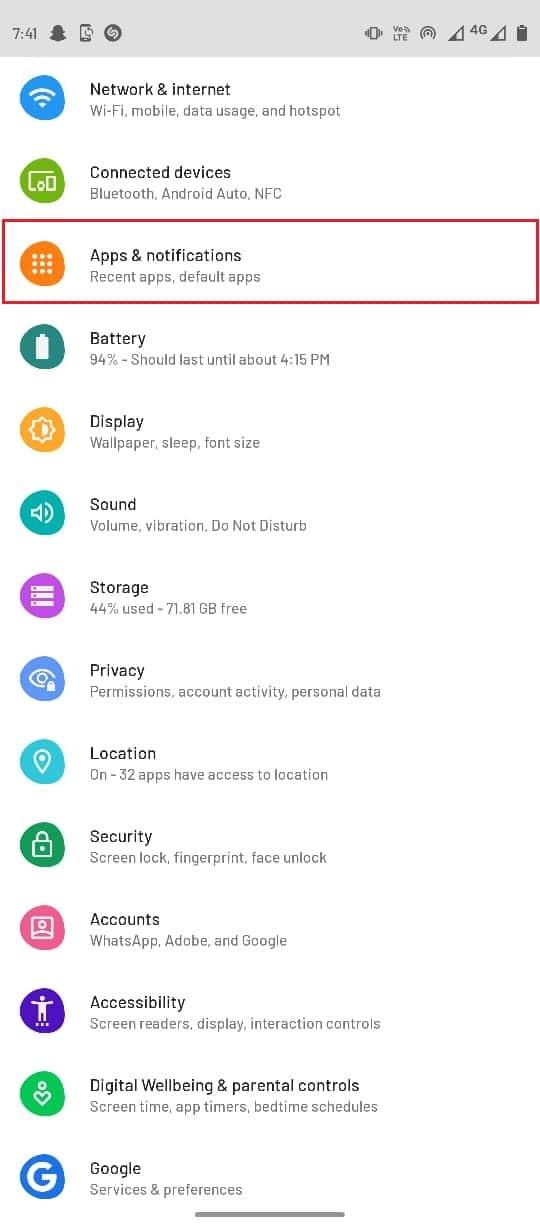
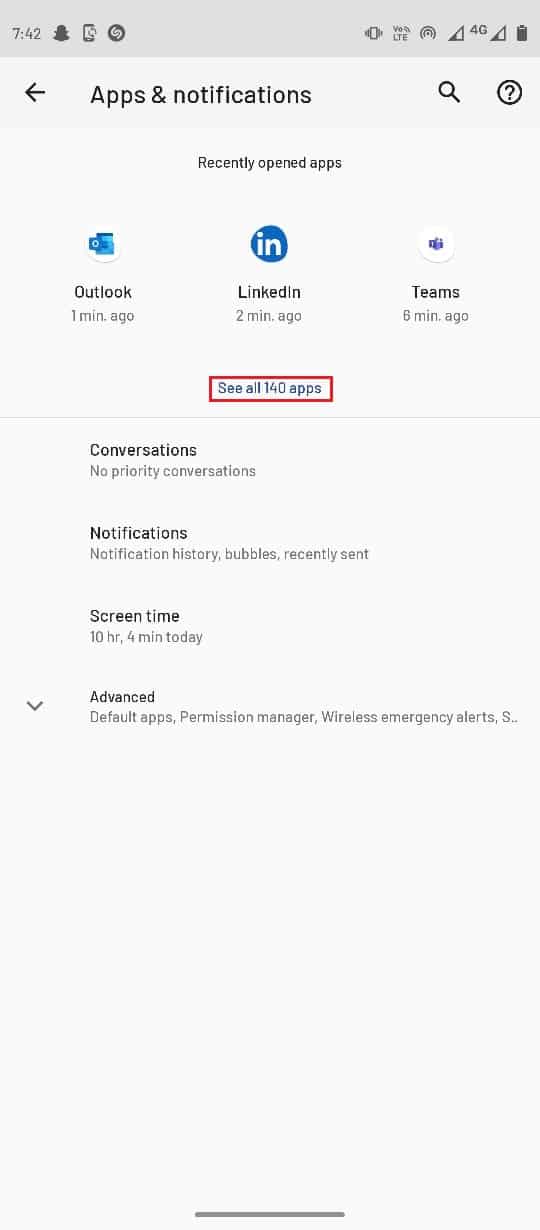
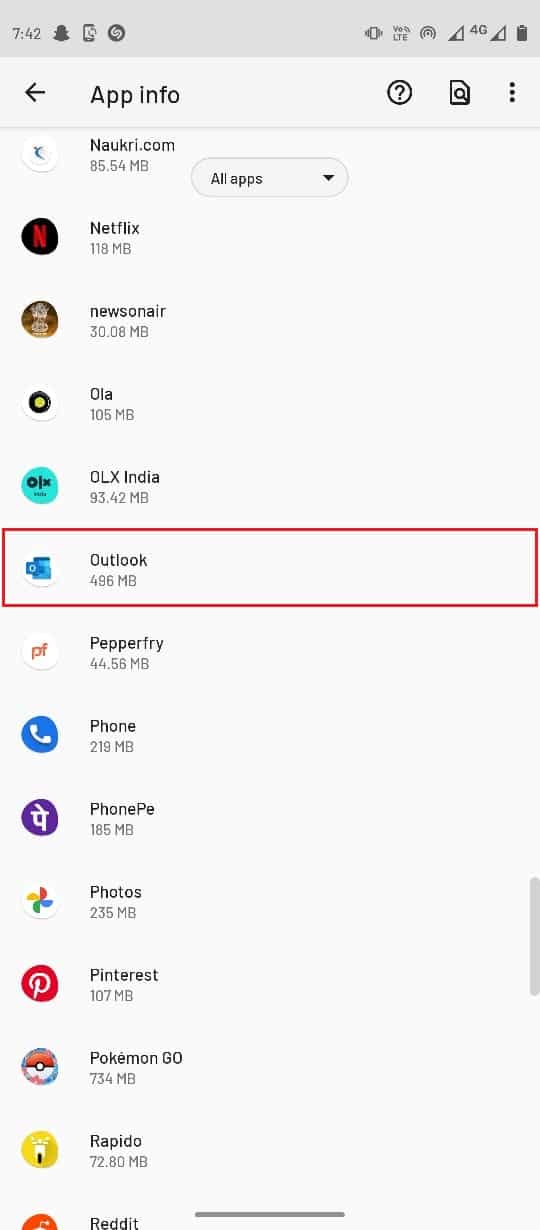
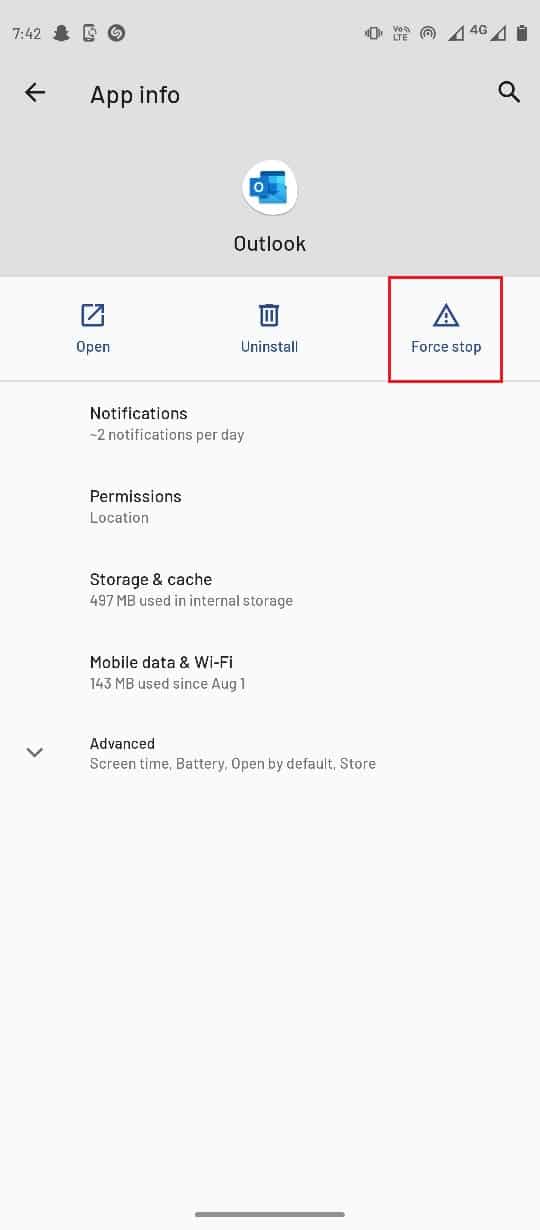
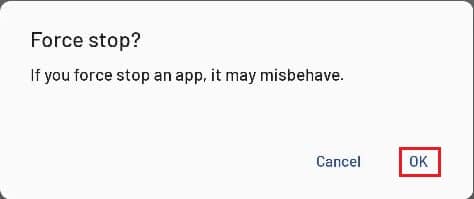
Metod 3: Rensa appcache för Outlook
Cachefiler kan leda till olika typer av fel, inklusive problem med att skicka meddelanden. Försök att rensa appens cache för att lösa de flesta apprelaterade problem.
- Öppna enhetens inställningar.
- Gå till ”Appar och aviseringar”.
- Välj ”Visa alla appar”.
- Leta upp och välj ”Outlook”.
- Välj ”Lagring och cache”.
- Välj ”Rensa cache”.
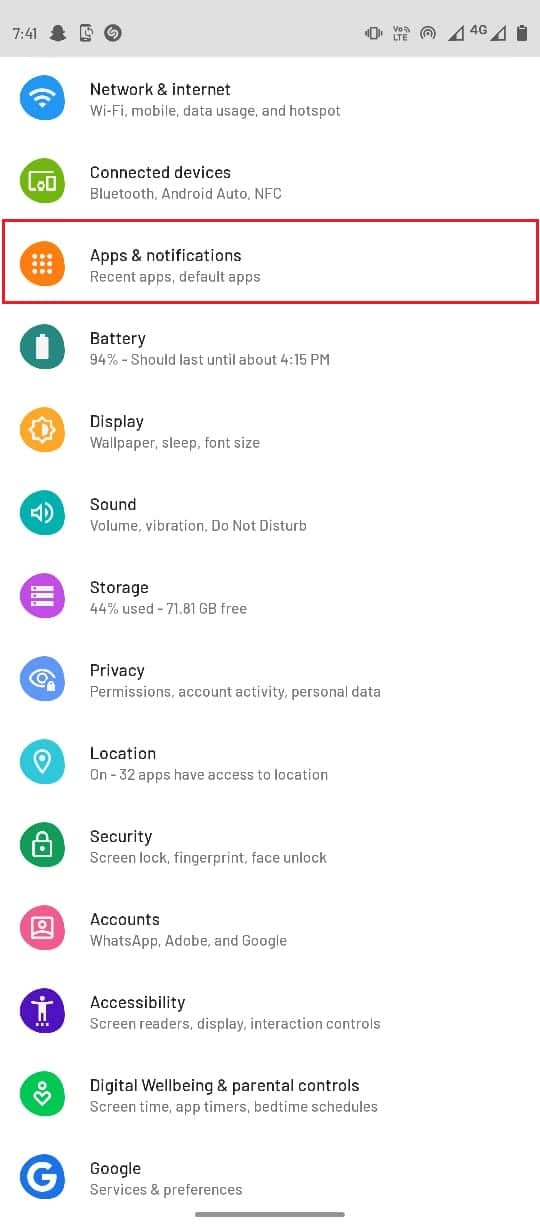
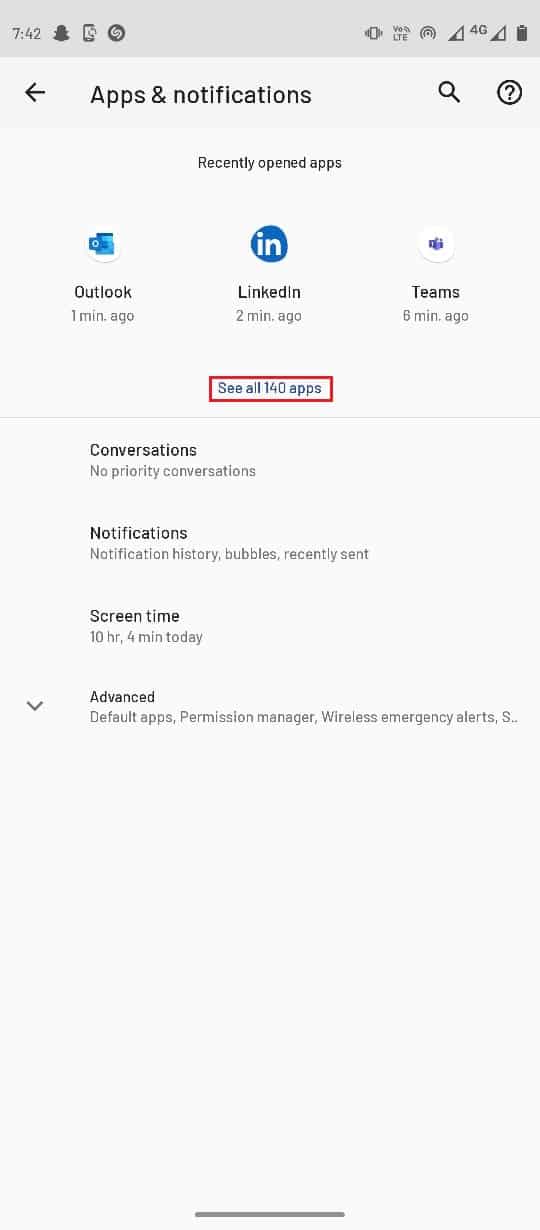
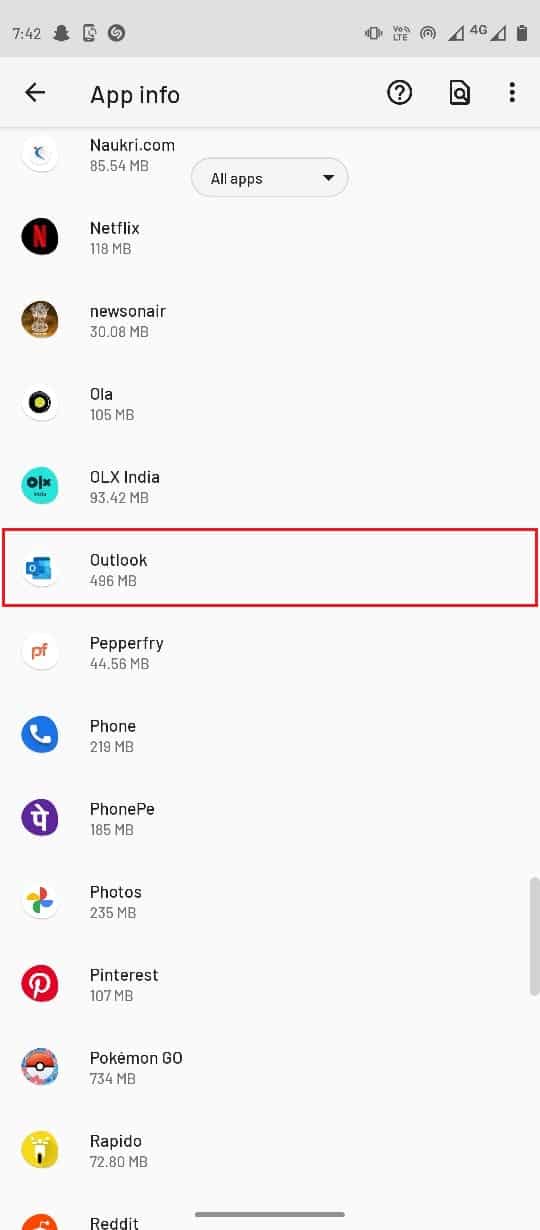
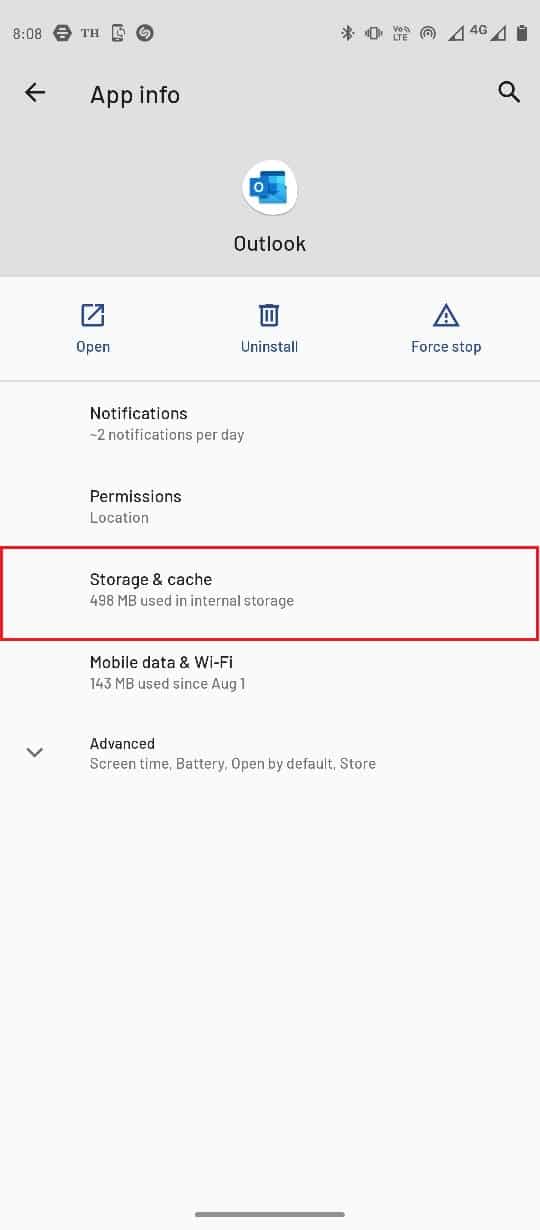
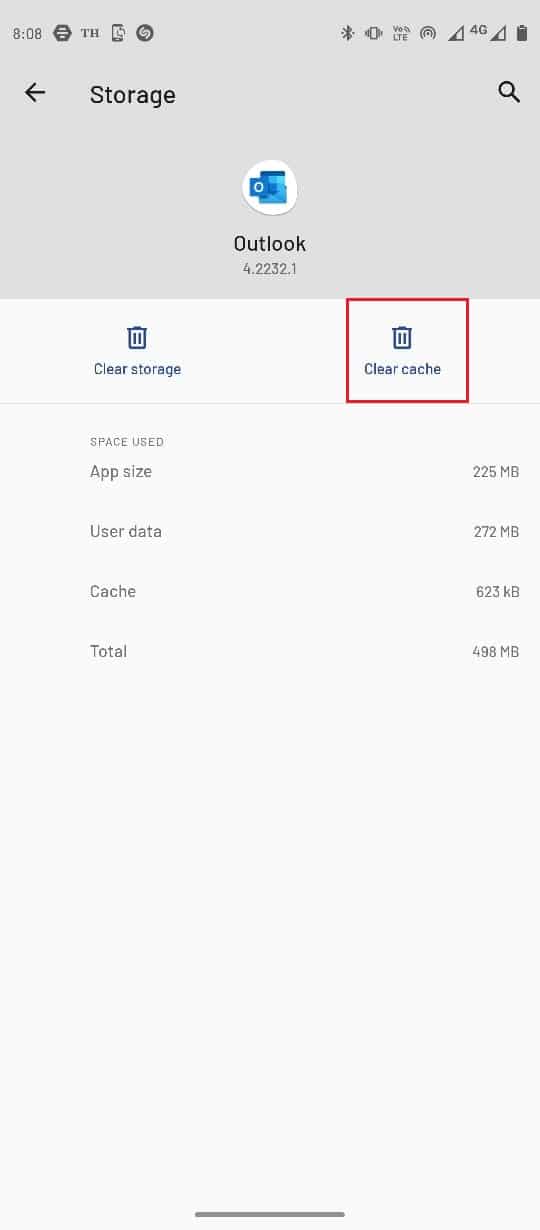
Metod 4: Begränsa antalet mottagare
Om du skickar ett meddelande till många personer samtidigt kan det ibland orsaka fel. Om du får problemet ”kan för närvarande inte skicka meddelande” när du skickar e-post till en grupp, prova att minska antalet mottagare.
Metod 5: Minska storleken på meddelanden och bilagor
Outlook-appen har begränsningar för bilagornas storlek. Vanligtvis kan du skicka bilagor upp till 25 MB via appen. Om du försöker skicka ett mycket långt e-postmeddelande, försök att begränsa antalet tecken och texter i meddelandet för att åtgärda felet.
Metod 6: Logga in på Outlook-kontot igen
Ibland kan apprelaterade fel orsaka problem med att skicka och ta emot e-post, vilket får användare att fråga ”varför kan min Outlook inte skicka e-post?”. En enkel lösning kan vara att logga ut från kontot och sedan logga in igen.
- Starta Outlook-appen.
- Tryck på profilikonen längst upp till vänster.
- Välj ikonen Inställningar.
- Välj ditt e-postkonto.
- Rulla ned och välj ”RADERA KONTO”.
- Följ instruktionerna för att bekräfta och logga in igen med dina uppgifter.
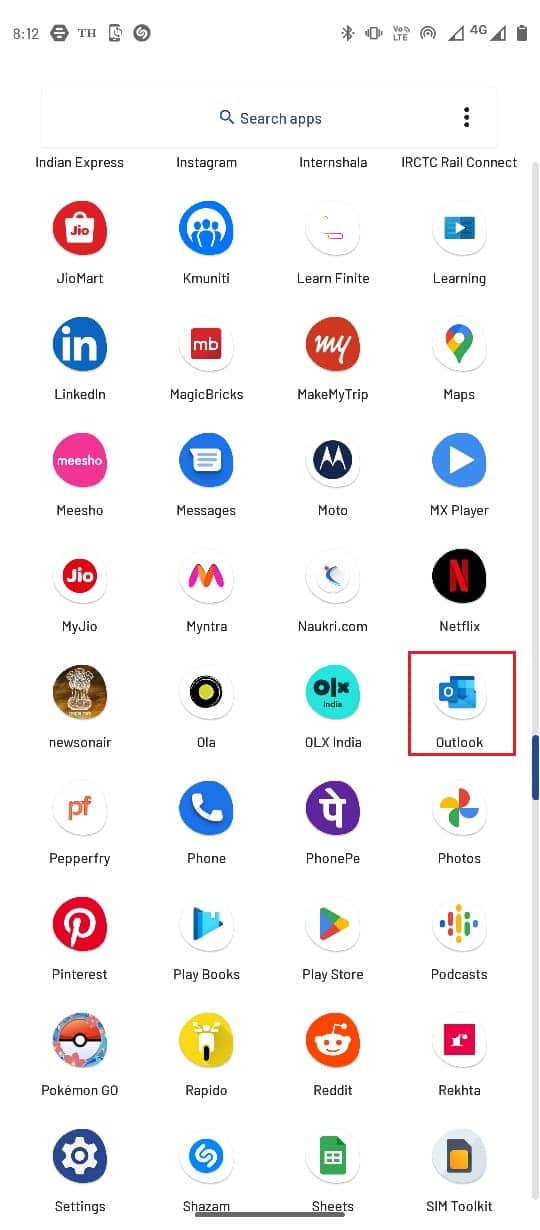
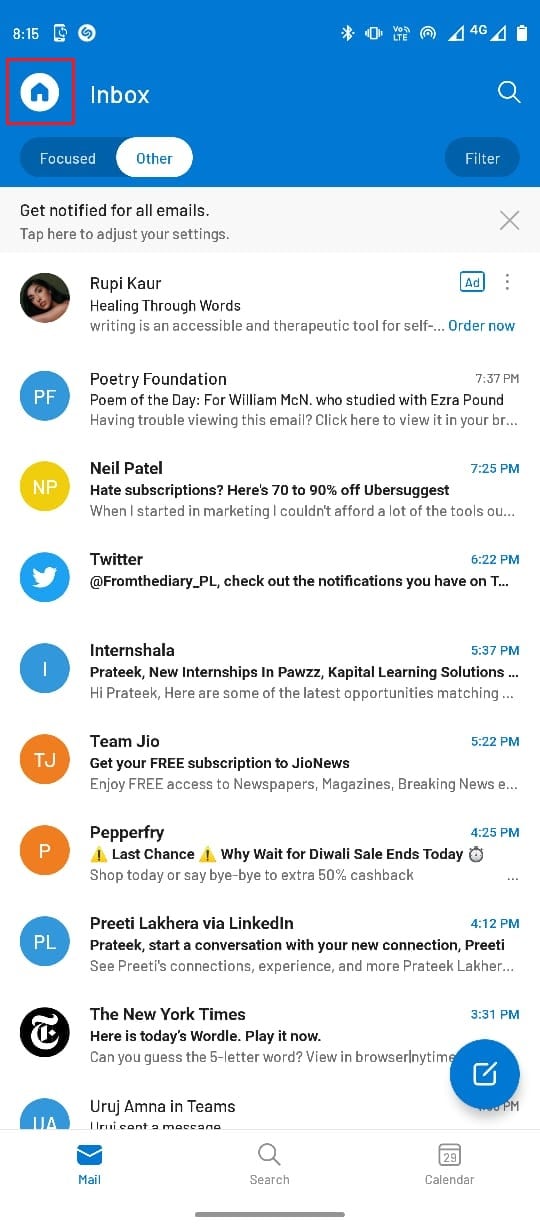
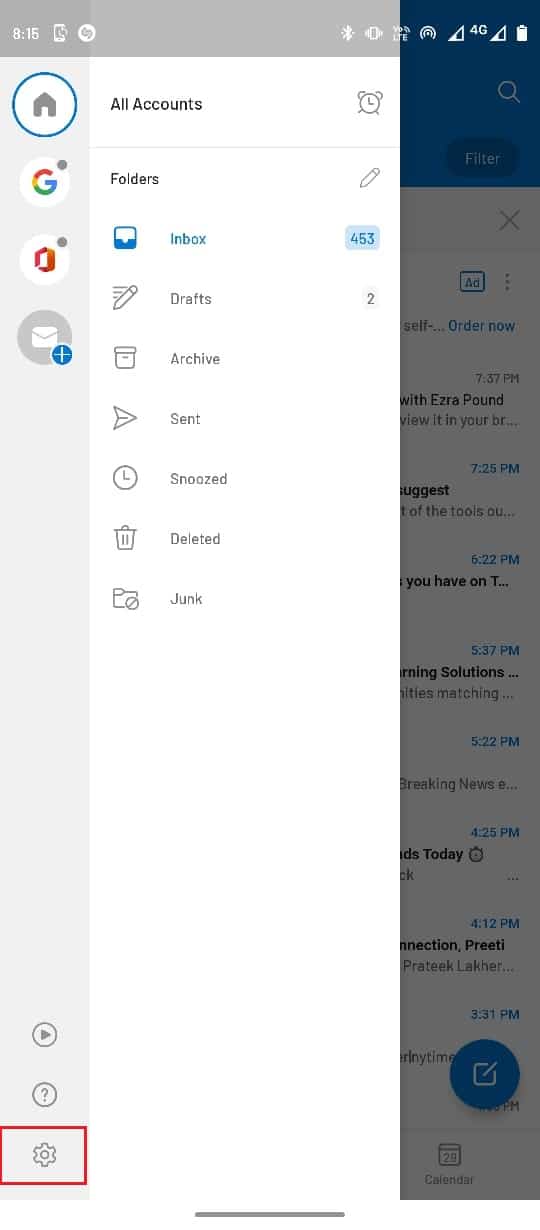

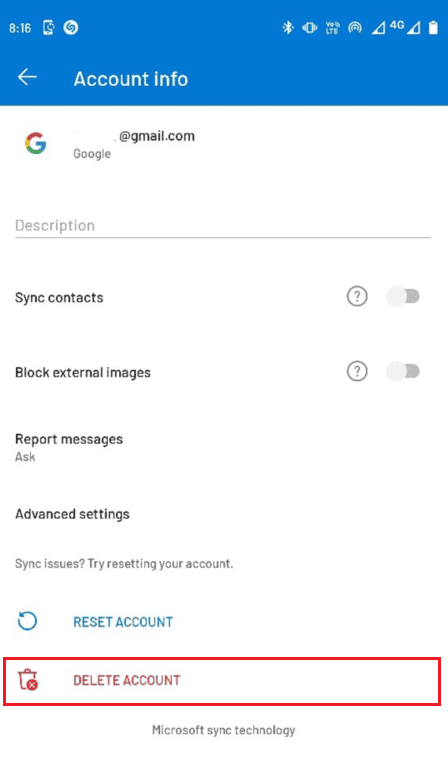
Om problemet kvarstår, gå vidare till nästa metod.
Metod 7: Återställ Outlook-konto
Ett av problemen som kan leda till fel när du skickar eller tar emot e-post via Outlook-appen är att e-posten inte synkroniseras ordentligt med appen. Du kan lösa det här problemet genom att återställa ditt e-postkonto i Outlook.
- Öppna Outlook-appen.
- Tryck på profilikonen längst upp till vänster.
- Välj ikonen Inställningar.
- Välj ditt e-postkonto.
- Välj ”ÅTERSTÄLL KONTO”.
- Bekräfta ändringarna genom att välja ”Fortsätt”.
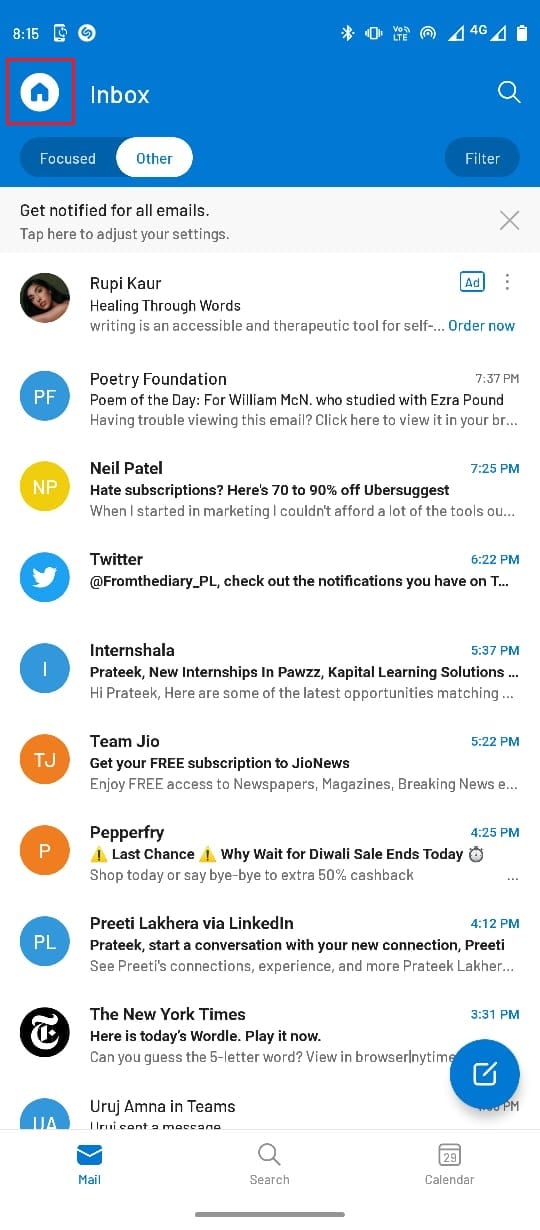
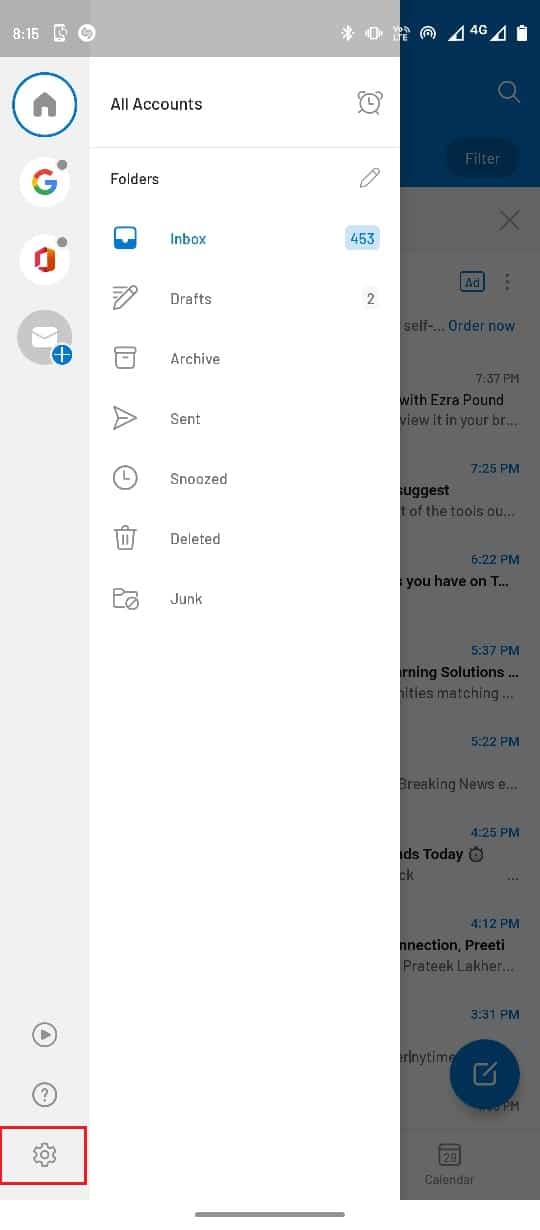

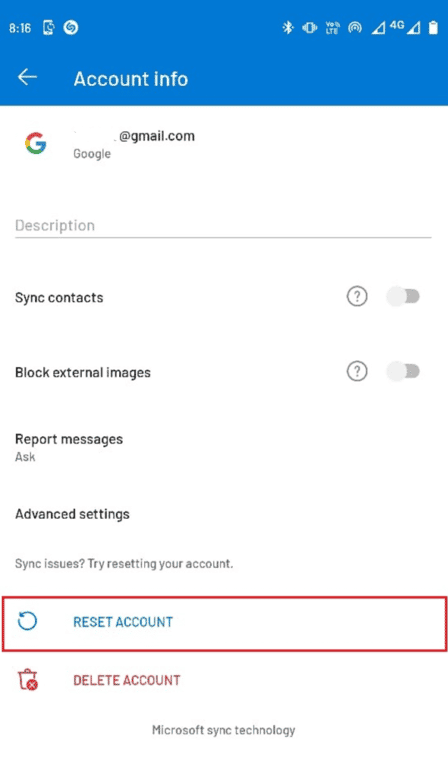
Metod 8: Uppdatera Outlook-appen
En föråldrad version av Outlook-appen kan orsaka problem, inklusive felmeddelandet ”kan för närvarande inte skicka meddelande”. Du kan uppdatera appen via Google Play Butik för att lösa problemet.
- Öppna Google Play Butik.
- Sök efter ”Outlook”.
- Tryck på ”Uppdatera”.
- Vänta tills uppdateringen är klar och starta om appen.
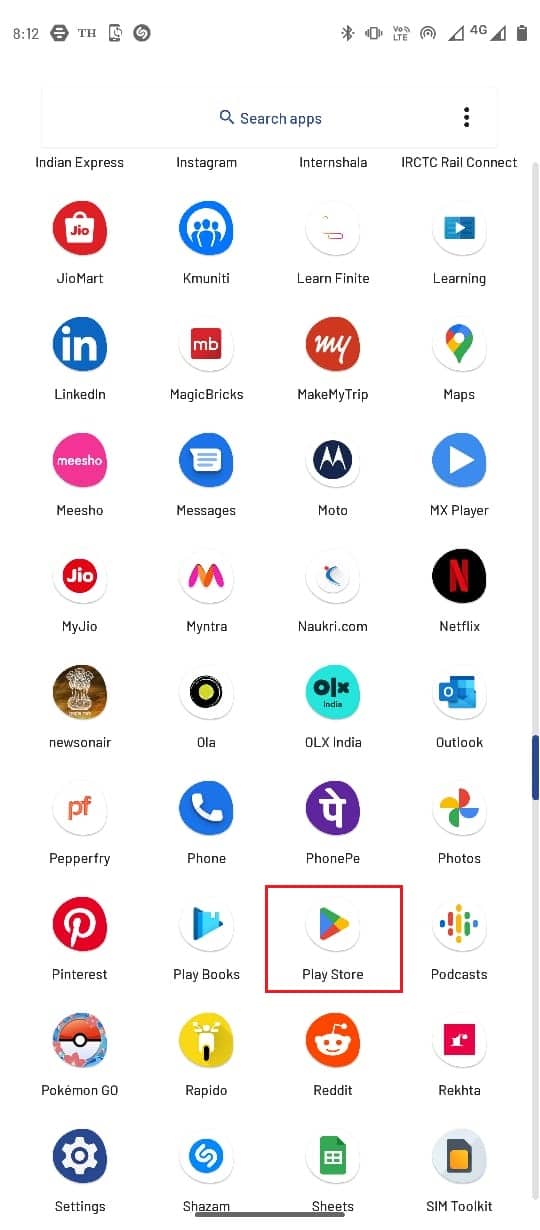
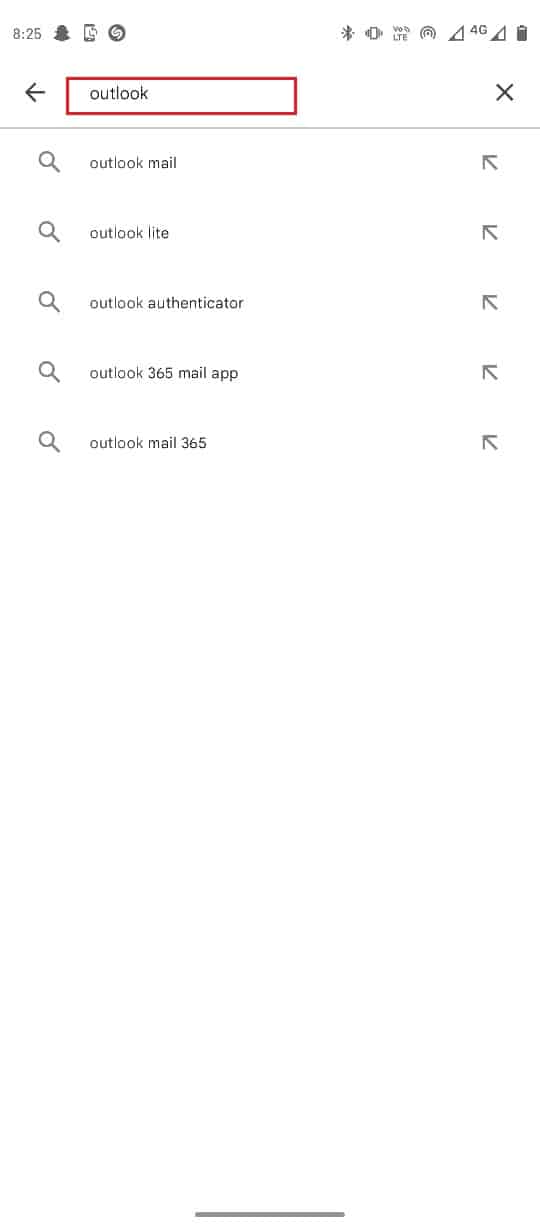
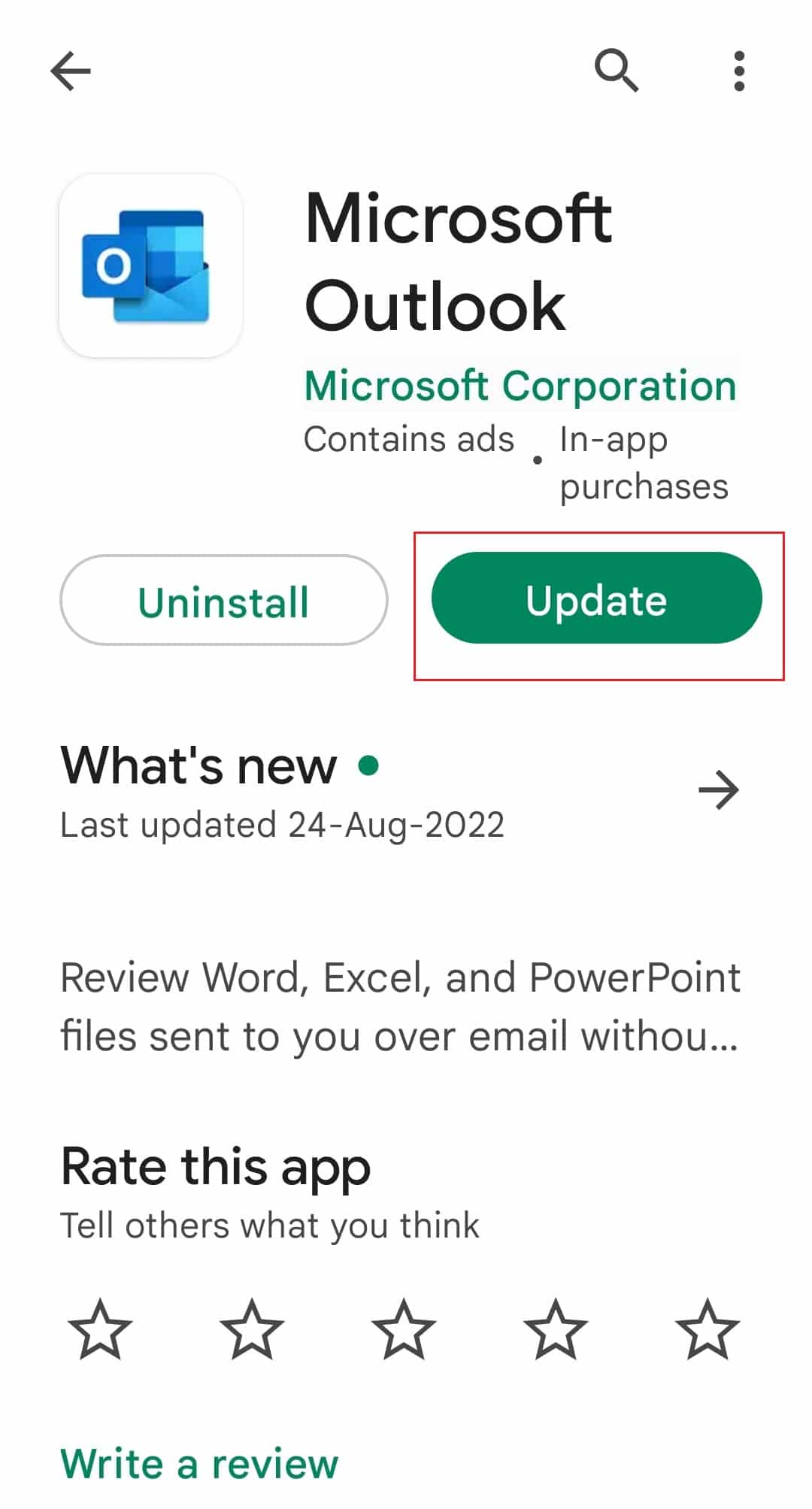
Metod 9: Installera om Outlook-appen
Om ingen av metoderna fungerar kan du prova att installera om appen.
- Håll ned appikonen för Outlook.
- Dra appikonen till knappen ”Avinstallera”.
- Bekräfta avinstallationen genom att trycka på ”OK”.
- Öppna Google Play Butik efter att processen är klar.
- Sök efter ”Outlook” i sökfältet.
- Välj ”Installera” och vänta tills appen har laddats ner.
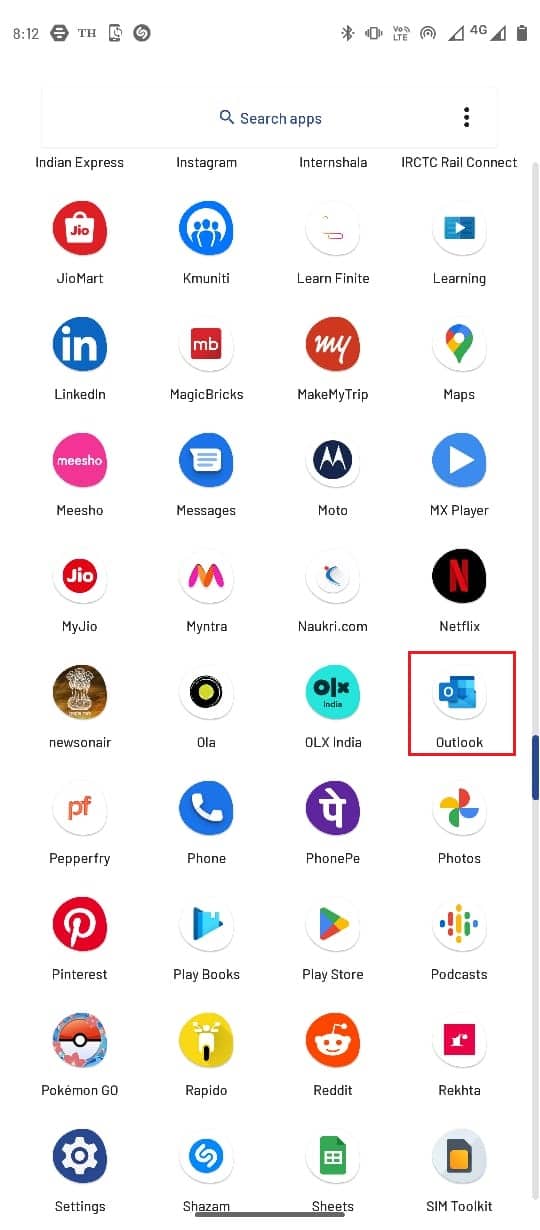
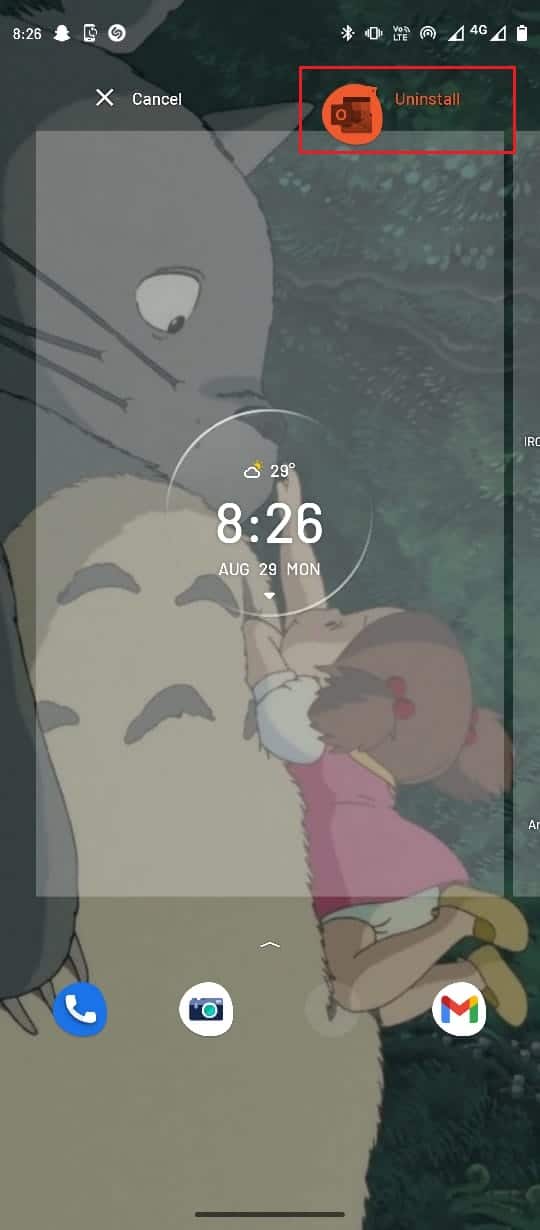
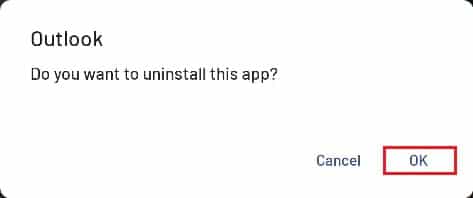
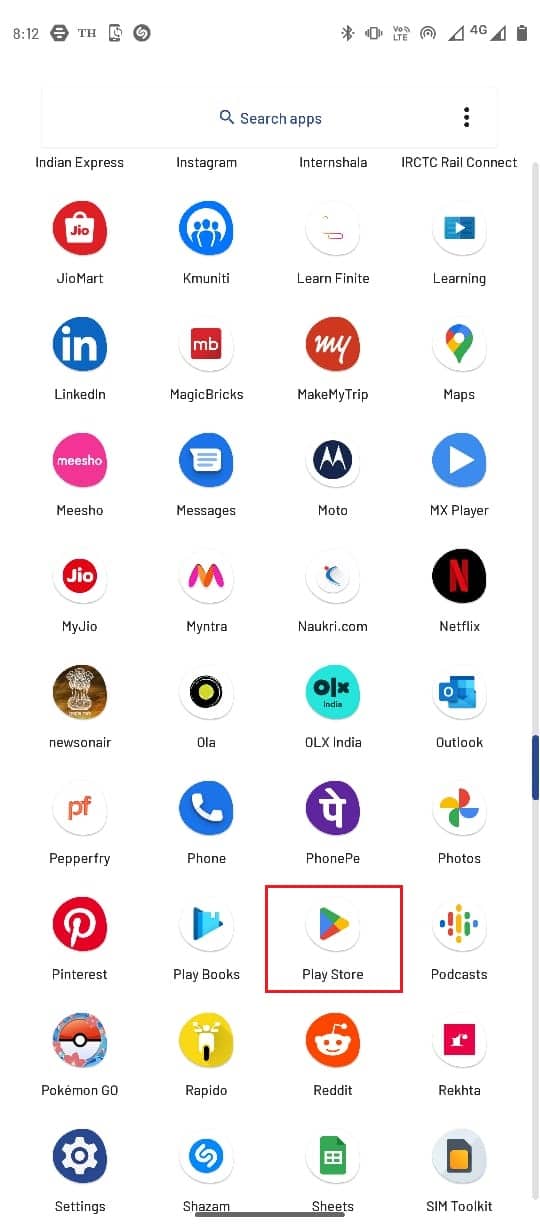
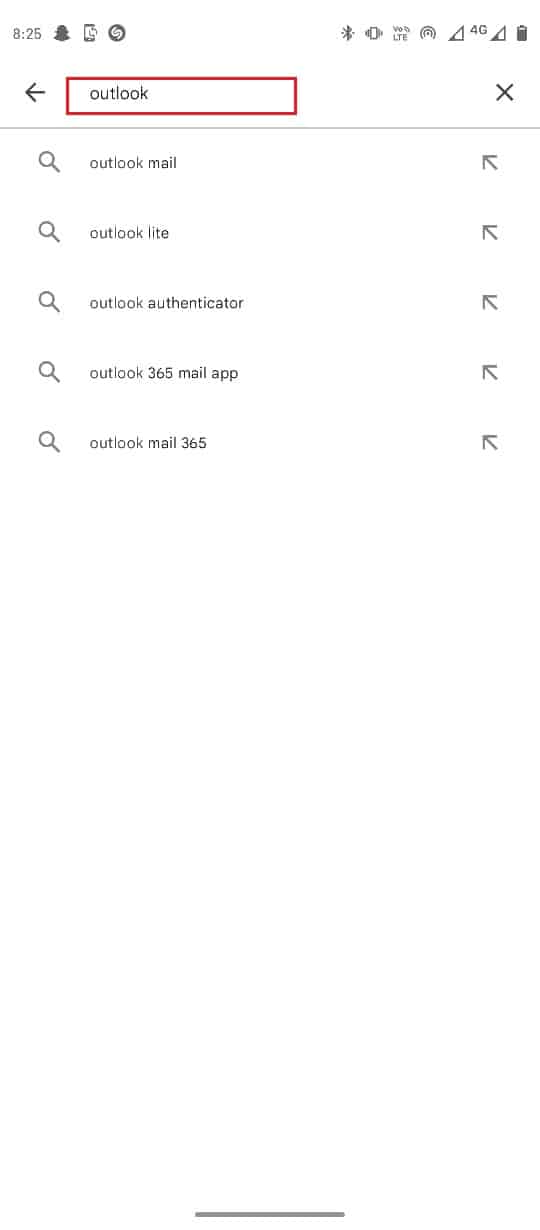
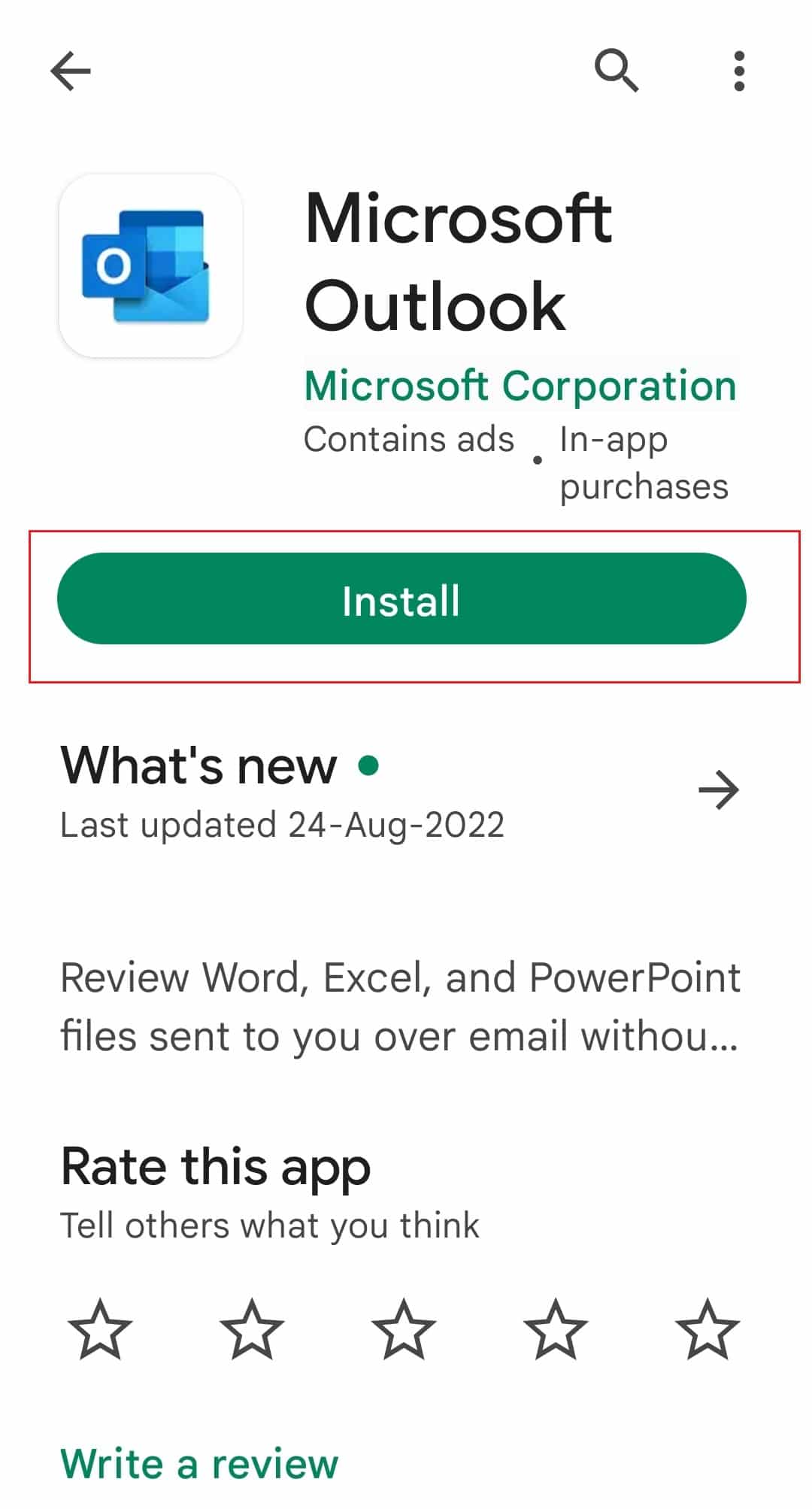
Vanliga frågor (FAQ)
Q1. Varför fungerar inte min Outlook-app som den ska?
Svar. Det finns flera orsaker till varför Outlook-appen inte fungerar korrekt, inklusive problem med nätverket, appcache eller serverrelaterade problem.
Q2. Hur löser jag problem med Outlook-mobilappen?
Svar. Du kan lösa de flesta problem genom att rensa appens cache. Om inga andra metoder fungerar kan du installera om appen.
Q3. Kan jag skicka e-post till en grupp via Outlook-appen?
Svar. Ja, appen stöder utskick till grupper, och meddelanden kan innehålla bilagor upp till 25 MB.
***
Vi hoppas att den här guiden har varit till hjälp och att du har kunnat lösa problemet med att Outlook-appen inte kan skicka meddelanden. Berätta gärna vilken metod som fungerade för dig! Om du har fler frågor eller förslag, skriv dem i kommentarsfältet.